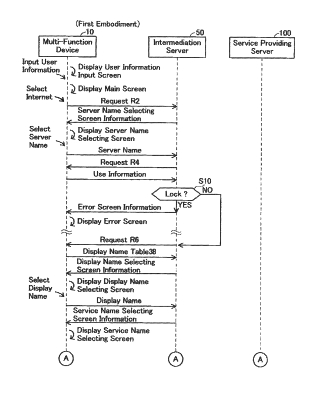In dit artikel laat ik je aan de hand van een echt voorbeeld zien hoe je IPTV instelt op een TP-Link-router. Als je provider een digitale interactieve televisiedienst aanbiedt en je configureert de router zelf, dan komt deze informatie zeker van pas voor jou.
Bijna alle TP-Link-routers hebben IPTV-ondersteuning ontvangen. En als eerder de instellingen voornamelijk beperkt waren tot de mogelijkheid om IGMP Proxy in of uit te schakelen, dan is het in nieuwe routers (firmware) mogelijk om een aparte poort in te stellen voor de set-top box, of om 802.1Q Tag VLAN te configureren. U kunt IPTV via Wi-Fi bekijken op smartphones, tablets, computers, Smart TV. U kunt ook tv kijken wanneer deze is aangesloten via een netwerkkabel. En als u een IPTV-settopbox heeft, volstaat het om in de routerinstellingen een afzonderlijke LAN-poort toe te wijzen, die in bridge-modus werkt.
IPTV-ondersteuning is beschikbaar op modellen zoals: TP-Link TL-WR741ND, TL-WR841ND, TL-WR740N, TL-WR743ND, TL-WR720N, TL-MR3220, TL-WR1043ND, TL-WR941ND, TL-WR1042ND. Maar houd er rekening mee dat niet voor alle hardwareversies en firmwares. De TP-Link-website heeft een lijst met alle modellen, apparaten, versies en softwareversies die IPTV ondersteunen. Je kunt het bekijken op de link - http://www.tp-linkru.com/article/?faqid=518. Ik denk dat de lijst up-to-date is. Het model van uw router, evenals de hardwareversie, kunnen op het apparaat zelf worden bekeken.

Als u tijdens het installatieproces de IPTV-instellingen niet in het configuratiescherm van uw router vindt, kunt u proberen de firmware bij te werken volgens deze instructie. Als er een nieuwere versie is voor uw router.
We zullen twee opties bekijken:
- IPTV configureren zonder VLAN ID. We specificeren gewoon de poort voor onze settopbox in de TP-Link-instellingen en alles zal werken. Deze optie is geschikt voor bijna alle providers. Laten we eens kijken of IGMP-proxy is ingeschakeld (als u zo'n item heeft). IGMP Proxy maakt het mogelijk om tv te kijken via Wi-Fi en kabel op verschillende apparaten: computers, telefoons, tablets.
- 802.1Q Tag VLAN configureren. Wanneer u een VLAN-ID moet registreren (deze wordt uitgegeven door de provider).
In ieder geval moet u naar de webinterface van de router gaan. Ga hiervoor in uw browser naar 192.168.0.1 of 192.168.1.1 (u kunt ook tplinkwifi.net gebruiken). Op de autorisatiepagina moet u uw gebruikersnaam en wachtwoord opgeven. Fabriek: admin en admin. Voor het geval dat, ik geef een link naar gedetailleerde instructies: hoe de instellingen van de TP-Link-router in te voeren.
Ga in het configuratiescherm naar het tabblad "Netwerk" - "IPTV". Als je een router hebt met een nieuw configuratiescherm (in blauwe tinten), open dan de sectie "Aanvullende instellingen" - "Netwerk" - "IPTV".
Ik zal configureren met behulp van het voorbeeld van TP-Link TL-WR740N.
Een TP-Link-router configureren om IPTV te kijken (voor de meeste providers)
Het is voldoende om te controleren of IGMP Proxy is ingeschakeld (dit item is mogelijk niet beschikbaar), selecteer vervolgens "Mode" - "Bridge" (dit menu is er mogelijk ook niet) en stel de LAN-poort in voor het aansluiten van de STB. U kunt alleen 3 of 3 en 4 kiezen.

In de nieuwe webinterface ziet het er als volgt uit:

Vergeet niet uw instellingen op te slaan. Vervolgens verbinden we de set-top box gewoon met de poort die u in de instellingen hebt opgegeven. Alles zou moeten werken.
IPTV (802.1Q Tag VLAN) met VLAN ID op TP-Link (Rostelecom)
Het is noodzakelijk om de VLAN-ID te registreren in de instellingen voor de Rostelecom-provider (niet altijd), en een paar andere providers.
Voordat u gaat configureren, moet u de VLAN-ID-waarde weten. U kunt deze opvragen bij de ondersteuning van de provider.
- IGMP-proxy - "Inschakelen".
- Selecteer "802.1Q Tag VLAN" in de routerinstellingen.
- VLAN TAG voor internet - stel "Uitschakelen" in
- VLAN-ID voor IPTV-service - we schrijven de waarde die door de provider is opgegeven.
- We hebben de poort ingesteld voor IPTV.
- We slaan de instellingen op.

En als u een nieuw configuratiescherm heeft:

TP-Link heeft een ander bedieningspaneel (bijvoorbeeld op TP-Link TL-WR820N) en daar zien de IPTV-instellingen er iets anders uit. Ze bevinden zich in het gedeelte "Netwerk" - "IPTV". Eerst moet u een land of bedrijfsmodus selecteren ("Bridge" of "Handmatig specificeren"). En specificeer de nodige VLAN-parameters, of selecteer eenvoudig een LAN-poort (of meerdere) die voor IPTV zal worden gebruikt (voor het aansluiten van een set-top box).

Probeer instellingen voor "Rusland" te selecteren. Als het niet werkt, probeer dan "Handmatig specificeren" te selecteren en stel de parameters in, die kunnen worden verkregen bij de provider.
Als u vragen heeft, laat deze dan achter in de opmerkingen. Laten we het samen uitzoeken.